タブスタック
This post is also available in:
![]() English
English ![]() Русский
Русский ![]() Français
Français ![]() Español
Español ![]() Deutsch
Deutsch ![]() Српски
Српски ![]() Українська
Українська ![]() Português
Português ![]() Български
Български ![]() 简体中文
简体中文
タブスタックを使用することで、複数のタブを1つのタブをグループ化し、タブスイッチャー内を整頓することができます。
タブスタックの有効化
タブスタックを有効化にするには:
- Go to
 Vivaldi メニュー > 設定 > タブ
Vivaldi メニュー > 設定 > タブ - タブスタックを有効にするをオンに切り替え
同じ設定をオフに切り替えることで、タブスタックを無効にすることも可能です。
タブスタックの作成
開いているタブからタブスタックを作成するには:
- タブスイッチャーを開きます
- タブを長押し
- グループ化したい別のタブにドラッグ
- タブをドロップし、新しいスタックを作成
アクティブな新しいタブで開かれたリンクを使用して新しいタブスタックを作成するには、次の手順に従ってください:
- リンクを長押ししてコンテキストメニューを開く
- 新しいタブスタックで開くを選択
アクティブなタブがすでにタブスタックにあり、同じスタックの新しいタブでアクティブなタブからリンクを開きたい場合にも、上記のオプションを使用します。
下の画像では、一番上の行に2つのタブスタックがあり、下に通常のタブがあるタブスイッチャーが表示されています。

スタックへのタブの追加
タブスタックにタブを追加するには:
オプション 1
- タブスイッチャーを開く
- タブを長押し
- 既存のタブスタックの上にドラッグ
- タブをドロップしてスタックに追加
オプション 2
- タブスイッチャーを開く
- スタックをタップして、その中のタブを表示
- タブスタック内右上隅にある + アイコンをタップして、新しいタブを開く
- 追加したいしたいウェブページに移動します
スタック内のタブの並べ替え
スタック内のタブの順序を変更するには:
- タブスイッチャーを開く
- スタックをタップして、その中のタブを表示
- タブを長押し
- タブをスタック内の目的の場所にドラッグ & ドロップ
スタック内のタブ削除
タブスタックからタブを削除するには:
- タブスイッチャーを開く
- スタックをタップして、その中のタブを表示
- タブを長押し
- タブスタックウィンドウの下部に表示されるグループから削除 (画像内:Remove from group)にドラッグ
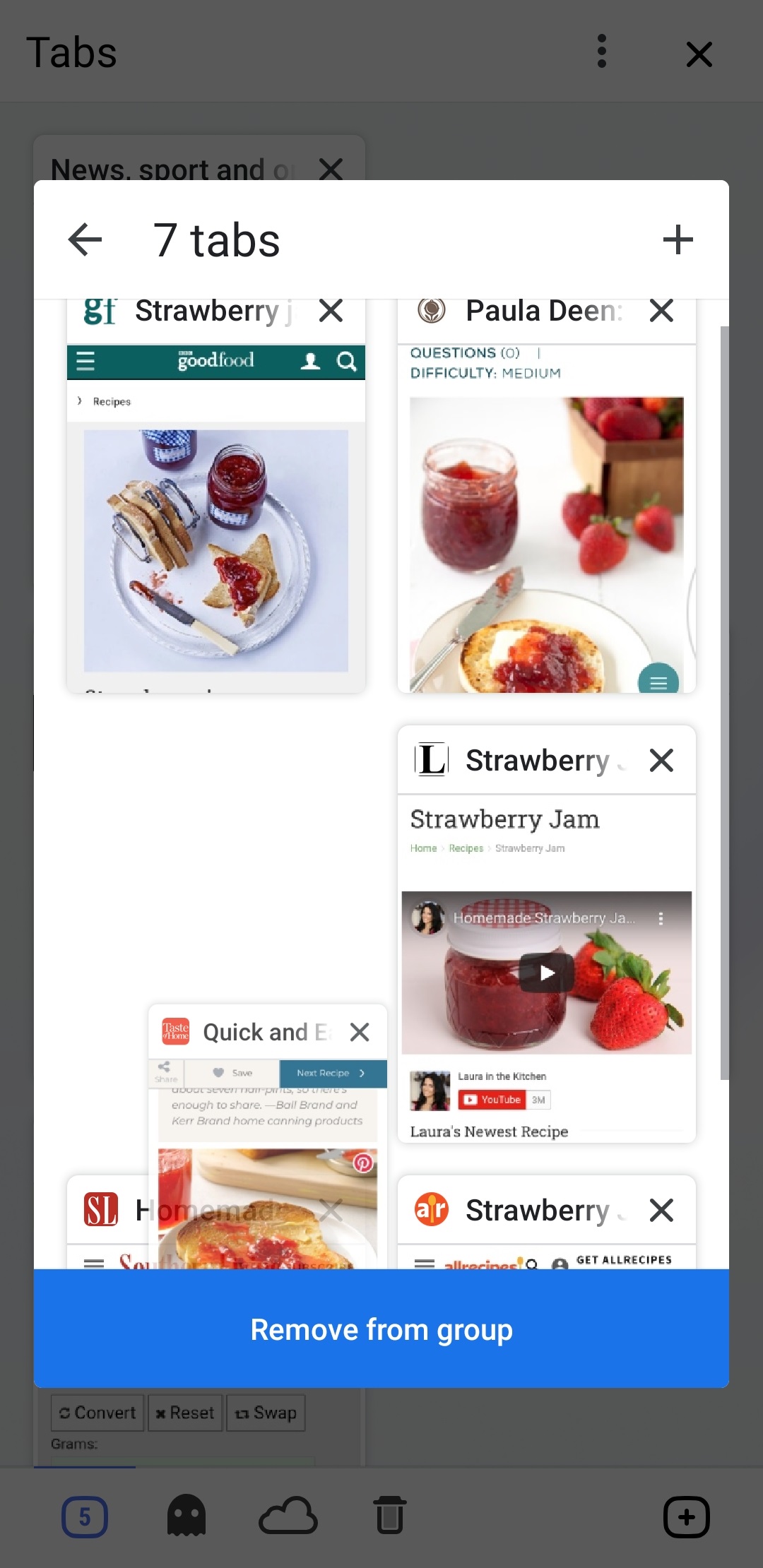
タブスタックを閉じる
スタック内のすべてのタブを閉じるには:
- タブスイッチャーを開く
- タブスタックのサムネイルの右上隅にある閉じるボタンをタップ
タブスイッチャーからタブスタック内の単一のタブを閉じるには、次のいずれかを実行します:
- タブのサムネイルの右上隅にある閉じるボタンをタップ
- 設定でスワイプしてタブを閉じるを有効にしている場合は、タブを左または右にスワイプして閉じる
タブを閉じるためのその他のオプションは、ヘルプ記事 Android のタブを参照してください。
Was this helpful?
Thanks for your feedback!